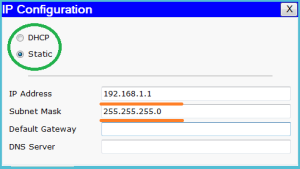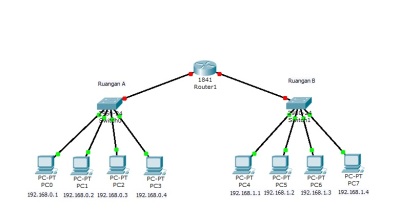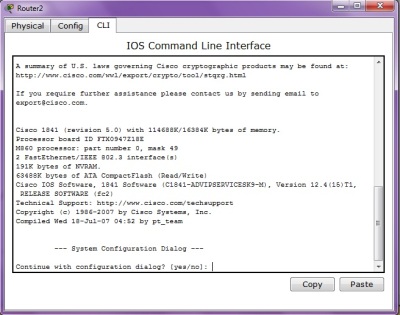Packet Tracer Sebuah aplikasi keluaran Cisco yang berfungsi sebagai simulasi/simulator. Aplikasi ini dapat digunakan untuk simulasi dari desain, konfigurasi hingga troubleshooting. Pengguna dapat secara langsung mengatur dan mengkonfigurasi jaringan yang akan di desainnya. Selayaknya pengguna secara nyata seakan akan di depan komputer yang terhubung ke jaringan. Tampilan yang iteraktif dan kompleks, sehingga memungkinkan pengguna dapat mengembangkan kemampuan dalam mengatur jaringan secara interaktip dan menarik, sehingga kita dapat bermain sambil belajar dari aplikasi ini.
Interface AwalBerikut ini merupakan hal-hal yang biasa dilakukan pada saat menggunakan Packet Tracer :
- Desain Topologi Peralatan Jaringan
- Menghubungkan Peralatan Jaringan dengan Kabel yang Sesuai
- Melakukan Konfigurasi Peralatan Jaringan
1. Desain Topologi
Mengambil peralatan-peralatan jaringan yang ada, yang terletak seperti gambar berikut ini.
Peralatan yang biasa penulis gunakan adalah Peralatan Umum
2. Menghubungkan Peralatan Jaringan dengan Kabel yang Sesuai
Agar dapat terkoneksi dengan baik, maka dibutuhkan media yang dapat menghubungkan tiap-tiap peralatan jaringan. Terdapat 3 buah kabel yang umumnya digunakan yaitu
- Kabel Straight
- Kabel Cross
- Console
- Kabel Straight
Kabel Straight merupakan kabel yang digunakan pada peralatan jaringan pada Level Layer yang Berbeda. Contoh : Switch dengan Router, Switch dengan PC, Switch dengan Server.
Pada gambar diatas terlihat bahwa terdapat warna hijau, orange, dan merah.
Warna Hijau mengartikan bahwa telah terkoneksi dengan baik.
Warna Orange mengartikan bahwa koneksi masih belum siap digunakan, biasanya ditunggu sementara.
Warna Merah mengartikan bahwa koneksi tidak terkoneksi. (Karena Interface pada router belum diberikan IP Address.)
3. Melakukan Konfigurasi Peralatan Jaringan
Konfigurasi jaringan dapat dilakukan dengan cara mengklik peralatan jaringan yang ada. Untuk memahami mengenai konfigurasi lebih lanjut, akan dijelaskan pada topik pembahasan yang lainnya. Seperti konfigurasi IP Address, Default Gateway, DNS, Web Server, DNS Server, DHCP Server, VLAN, VTP, Access List, dan lainnya.
Contoh konfigurasi pada PC :
1. Klik PC yang akan dikonfigurasi.
2. Pilih Tab Desktop.
3. Pilih IP Configuration.
4. Masukan IP address dan Mask.
5. Konfigurasi telah selesai.
Demikianlah cara penggunaan packet tracer 5.1 Selamat Mencoba.
Simulasi Jaringan Router Menggunakan Cisco Packet Tracer
Pada Praktek Kali Ini Saya akan mencoba Membuat Simulasi Jaringan Router Menggunakan Cisco Packet Tracer,Untuk menyeting Router ini sedikit agak Susah dibandingkan dengan pada praktek saya sebelumnya,dimana untuk menyeting sebuah router kita harus mengetik secara manual dalam consule agar setingan yang kita buat sesuai dengan topologi yang kita rancang.
Contoh kasus,Ada 2 ruangan kerja yang berbeda tempat dan ingin dibuat menjadi satu jaringan tujuanya untuk share data,Akan tetapi IP Adress Dari Masing Masing Ruangan Tersebut Berbeda,Bagaimanakah Caranya Agar Dapat Saling Terhubung??
Contoh kasus,Ada 2 ruangan kerja yang berbeda tempat dan ingin dibuat menjadi satu jaringan tujuanya untuk share data,Akan tetapi IP Adress Dari Masing Masing Ruangan Tersebut Berbeda,Bagaimanakah Caranya Agar Dapat Saling Terhubung??
Nah disinilah kita dapat memanfaatkan router.
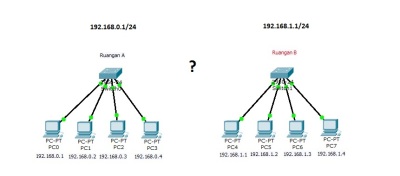 |
| Dalam Gambar Ini Terlihat Ruangan A Menggunakan IP Address Local 192.168.0.1/24 sedangkan Ruangan B Menggunakan IP Address Local 192.168.1.1/24 |
 |
| Karna Ada Perbedaan IP otomatis Jaringan Seperti ini tidak akan saling terhubung antara Ruangan A Dan Ruangan B |
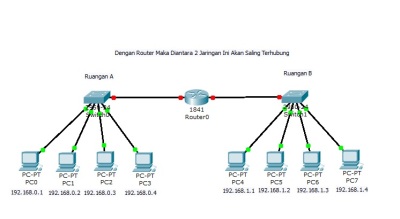 |
| Dengan Menggunakan Router Maka Masalah Perbedaan tersebut dapat di Atasi,sehingga Kedua Jaringan Tersebut dapat Saling Berkomunikasi |
Langkah Pertama Buka Tools Cisco Packet Tracer ,dan buat simulasi Jaringan Seperti ini
Setelah Selesai Membuat Simulasi Seperti gambar diatas,kemudian temen temen setting terlebih dulu IP dari Tiap2 PC Cara Settingnya Mungkin temen temen sudah pada paham,apabila belum paham baca postingan saya sebelumnya,Ingat dalam praktek ini Ruangan A dan Ruangan B Harus Beda Yah IP Nya
Misal dalam praktek Saya Ruangan
Ruangan A 192.168.0.1/24 255.255.255.0
Ruangan B 192.168.1.1/24 255.255.255.0
Setelah Itu Mari Kita Menyeting Router Klik 2 kali PadaRouter kemudian Masuk pada Menu CLI Nanti Akan Muncul Jendela Seperti gambar di Bawah Ini :
Nah disini yang agak repot menurut saya hehe ok kita lanjutkan saja
Perintah-perintahnya
a. Awalnya ada pertanyaan kita ketikkan aja no
b. Enable
c. Configure terminal
d. Interface fa 0/0 –> Karena yang akan kita setting fashethernet ke 0/0
e. Ip address 192.168.0.10 255.255.255.0 –> setting ip address dan subnet mask..
f. No shutdown
g. Exit –> keluar dari interface 0/0
h. Exit –> keluar dari configure terminal
i. Write –> menyimpan
j. Exit –> keluar dari router
Setelah Selesai Masih pada CLI dan Masukan lagi Perintah Sama Persis Kaya di Atas Cuma Nantinya IP Addressnya Dirubah dan juga Interface fa menjadi 0/1
a. Enable
b. Configure terminal
c. Interface fa 0/1 –> Karena yang akan kita setting fashethernet ke 0/1
d. Ip address 192.168.1.10 255.255.255.0 –> setting ip address dan subnet mask..
e. No shutdown
f. Exit –> keluar dari interface 0/1
g. Exit –> keluar dari configure terminal
h. Write –> menyimpan
i. Exit –> keluar dari router
Ok sejauh ini temen temen telah selsai menyeting Router tersebut Sekarang Tinggal Menyeting Default Gateway dari tiap tiap PC Saya contohkan Satu Saja Yah
Klik Dua kali pada Komputer Ruangan A dan Masuk KeDesktop,Kemudian IP Configuration
dan Isi
Default Gatewaynya dengan 192.168.0.10
dan Isi
Default Gatewaynya dengan 192.168.0.10

| Isi Default Gateway dengan 192.168.0.10 |
Jangan Lupa Juga kan ada 4 Komputer tuh di Ruangan A ,semuanya Isikan Default Gateway 192.168.0.10
Dan Setelah Itu,Temen temen Masuk Pada Jaringan Komputer B Dan Isikan Juga Default Gatewaynya Dengan192.168.1.10
Pengaturan Selesai,setelah Itu coba temen temen Test Ping darikomputer Ruangan A ke IP ruangan B
ping 192.168.1.1
Apabila ada reply maka pengaturan router berhasil